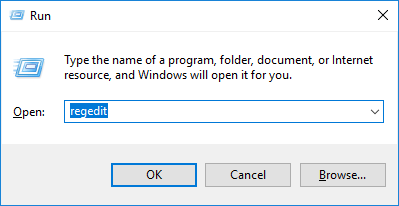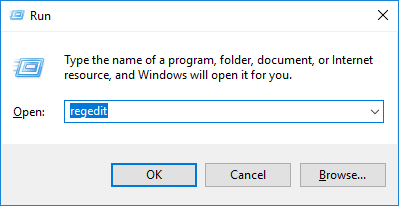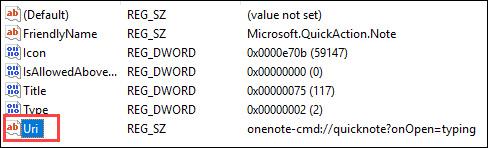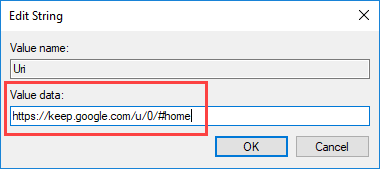A Windows 10 Action Center gyorsbillentyűket tartalmaz, amelyek számos feladat végrehajtására képesek, például a Beállítások alkalmazás megnyitása, gyors jegyzetek létrehozása, a táblagép mód aktiválása, a helybeállítások testreszabása,... Ezek közül a Megjegyzés gomb segítségével a felhasználók gyorsan megnyithatják a Onenote alkalmazást. Ha azonban nem szereti a Onenote használatát, módosíthatja, hogy más jegyzetkészítő alkalmazásokat nyisson meg.
A Windows 10 nem rendelkezik beépített lehetőséggel ennek a Megjegyzés gombnak a beállítására, de a Windows rendszerleíró adatbázisában egy kis módosítással testreszabhatja.
Szabja testre a Megjegyzés gombot a Windows 10 Action Centerben
A Windows rendszerleíró adatbázis megnyitásához nyomja meg a Win + R billentyűkombinációt , írja be a regedit parancsot , és nyomja meg az Enter billentyűt. Alternatív megoldásként rákereshet a „r egedi t” kifejezésre a Start menüben.
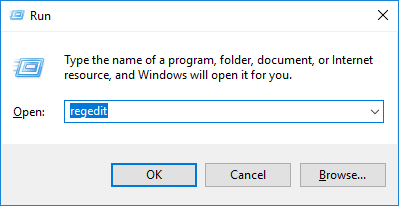
A Rendszerleíróadatbázis-szerkesztő megnyitása után navigáljon az alábbi helyre. A dolgok egyszerűsítése érdekében másolja ki az alábbi linket, illessze be az ablak tetején megjelenő címsorba, és nyomja meg az Enter billentyűt. Ez automatikusan eljut a célhoz anélkül, hogy sok időt veszítene.
HKEY_LOCAL_MACHINE\SOFTWARE\Microsoft\Windows\CurrentVersion\ActionCenter\Quick Actions\All\SystemSettings_Launcher_QuickNote

A jobb oldali panelen keresse meg és kattintson duplán az „ Uri ” értékre.
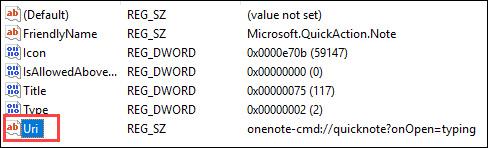
Mint látható, az Uri úgy van beállítva, hogy megnyissa az Onenote-ot. A biztonság kedvéért másolja ki az alapértelmezett URI-t, illessze be egy szöveges fájlba, és mentse el. Ez lehetővé teszi, hogy szükség esetén visszaváltson az alapértelmezettre.
A gomb testreszabásához megadhatja egy webszolgáltatás URL-jét vagy egy alkalmazás URI-jét.
- Webszolgáltatások esetén adja meg a rögzítési szolgáltatás URL-címét az Értékadatok részben , majd kattintson az OK gombra a módosítások mentéséhez. Mivel gyakran használom a Google Keepet jegyzetelésre, ide írom be ennek a szolgáltatásnak az URL-jét. Ha más szolgáltatást, például Evernote-ot vagy Simplenote-ot használ, lecserélheti az URL-címére.
- A Windows Store-alkalmazások esetén az alkalmazás pontos URI-jét kell megadnia, nem a szokásos URL-t vagy fájl elérési utat. Ha például Microsoft To-do-t használ, írja be az „ms-todo:” kifejezést az Értékadatok mezőbe. Az Evernote-hoz írja be az "evernote :" kifejezést, a Wunderlist mezőbe pedig írja be a "wunderlist :,".
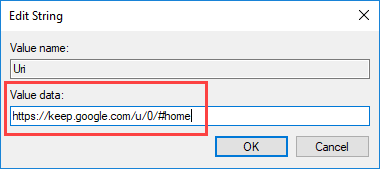
Megjegyzés: Ezeknek az alkalmazásoknak modern UWP-alkalmazásoknak kell lenniük, ami azt jelenti, hogy nem nyithat meg normál „.exe” alkalmazásokat, ha megadja a fájl elérési útját az Értékadatok részben. Ezenkívül először telepítenie kell ezeket az alkalmazásokat a Windows 10 Áruházból, és a különböző alkalmazások URL-címe eltérő lesz. Az alkalmazásspecifikus URI-k általában megtalálhatók a fejlesztő webhelyén.
Ha vissza szeretné állítani a Note alapértelmezett funkcióit, nyissa meg az URI értéket, adja meg a korábban mentett alapértelmezett URI-t, majd kattintson az OK gombra.
Sok szerencsét!